win7更改电源设置用不了怎么办-win7更改电源设置用不了怎么办解决方法?
当使用win7系统时,用户可以通过改变电源设置的方式来改变许多硬件设备的用电量,从而提高电源的使用效率。不过朋友反映win7改开电源不用了,这时候我们可以通过输入命令代码的方法来解决,下面就一起来看看吧。
win7更改电源设置用不了怎么办解决方法
1、首先我们在左下角搜索“powercfg”查看是否能找到图示的程序。
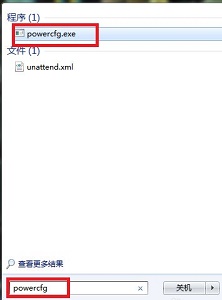
2、如果能找到的话,通过开始菜单打开“运行”
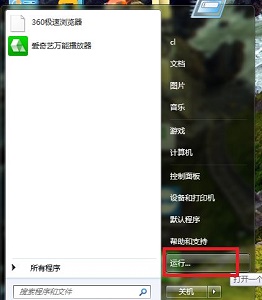
3、输入“cmd”,点击“确定”
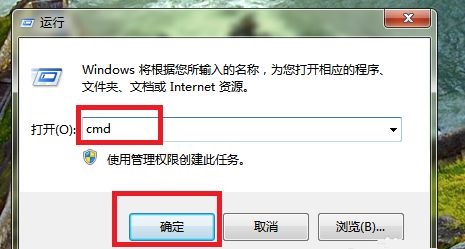
4、在弹出窗口输入“powercfg /RestoreDefaultPolicies”按下回车。
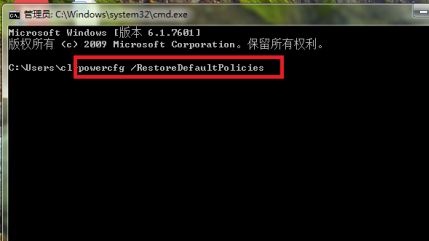
5、最后只要重启电脑就可以更改电源设置了。
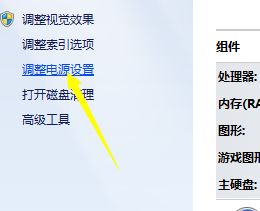
以上就是win7更改电源设置用不了怎么办解决方法了,需要的朋友可以将代码直接复制进行输入。


 时间 2022-07-27 10:04:02
时间 2022-07-27 10:04:02 作者 admin
作者 admin 来源
来源 


